- 18.02.2019 11:08
#3297
Die Pulsar-Ladegeräte können über USB-Schnittstelle in einer sehr einfachen und nicht anfälligen Routine geupdatet werden. Für die Updates sind alle Windows-Rechner (sowohl Desktops als auch Notebooks) mit allen Versionen ab Windows XP bis Windows 11 als 32 oder 64 Bit geeignet. Eine Voraussetzung ist aber der auf dem Rechner richtig installierte Treiber. Manche Rechner verfügen bereits in der Grundinstallation des Betriebssystems über den nötigen Treiber, in einigen Fällen muss dieser jedoch manuell nachinstalliert werden. Aktuelle Treiber finden Sie auf der Shop-Pulsar-Produktseite (Reiter „Download“) bzw. auf der Homepage des USB-Chipherstellers:
Microchip - dort bitte auf Reiter "DOCUMENTS" klicken und unter "SOFTWARE" den "MCP2200/MCP2221 Windows Driver & Installer" downloaden.
Der Treiber befindet sich auch auf der zu dem Pulsar mitgelieferten SD-Speicherkarte.
Bitte den Treiber auf Ihrem Rechner installieren.
Und noch paar Screenshots zu der Treiberinstallation:
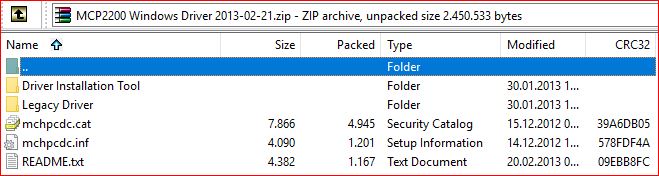
So sieht das zu entpackende Verzeichnis aus. Da gehen wir weiter auf "Driver Installation Tool".

Die beide Verzeichnisse "X64"-Treiber für 64Bit-Windowsversionen und "X86" für 32Bit- Windowsversionen beinhalten die eigentliche Treiberausführungsdateien.
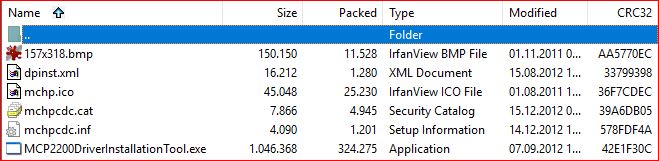
Die Installation startet durch den Klick (Ausführen) auf die EXE-Datei (hier "MCP2200DriverInstallationtoll.exe). Nach der Installation bitte den Rechner neu starten.
Weiter, als kleine Hilfe ist hier eine YouTube-Anleitung verlinkt. Es ist zwar auf einer englischen PC-Version gezeigt, aber dennoch hilfreich.
Wenn etwas mit der Installation schief gehen sollte, was nur in seltenen Ausnahmefällen passiert, dann bitte den Treiber deinstallieren, Rechner neu starten und den Treiber erneut installieren. Wenn der Treiber richtig installiert ist, muss der Pulsar als „USB Serial Port (COM14*)“ erkannt werden.
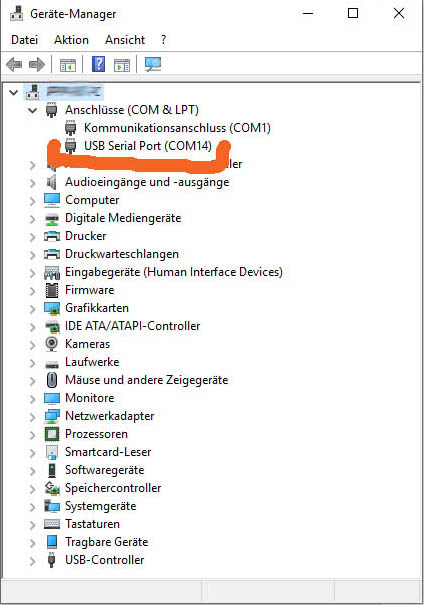
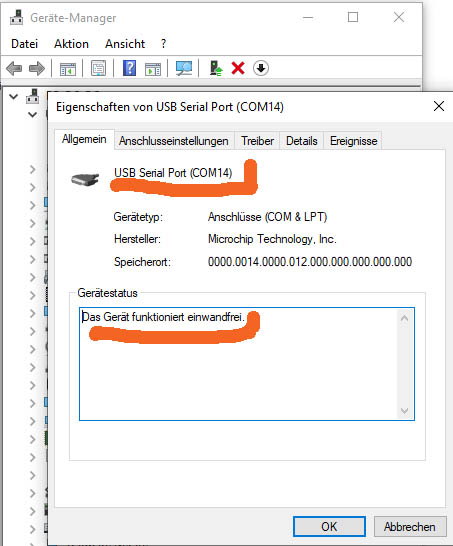
*) Beispielhaft, da die Portnummer von jedem PC individuell vergeben wird.
Nun die ZIP-Datei mit dem Update in ein neues Verzeichnis entpacken. WICHTIG: bitte achten, dass Update für Pulsar 3 nur auf dem Pulsar 3 und nicht auf Pulsar 3+ (und umgekehrt) installiert werden kann! In den entpackten Dateien folgende .exe-Datei suchen: Pulsar3Utility-xxx.exe (xxx steht hier für die Versionsnummer des Updates).
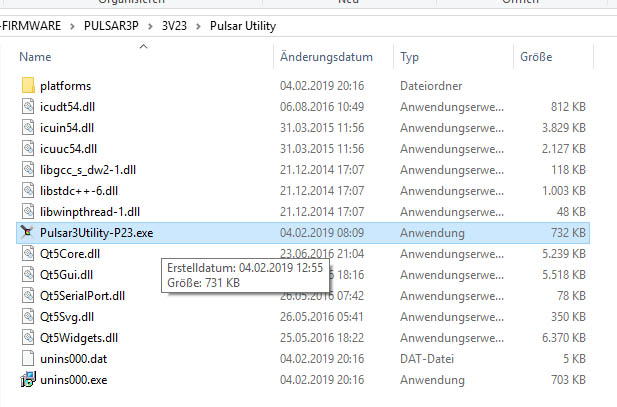
Jetzt versorgen wir den Pulsar mit Strom (einschalten). Achtung: Ab dem Moment darf der Stellknopf nicht berührt werden! Unmitelbar nach dem Einschalten ist der Pulsar im Update-Empfangsmodus. Nun die USB-Leitung zwischen Pulsar und Rechner einstecken – der Pulsar muss als USB-Gerät erkannt werden. Wenn jetzt die „Refresh“-Taste im Updatefenster angeklickt wird, sollte unten ein USB-Port mit der gleichen Nummer wie beim Fenster im Gerätemanger erscheinen.
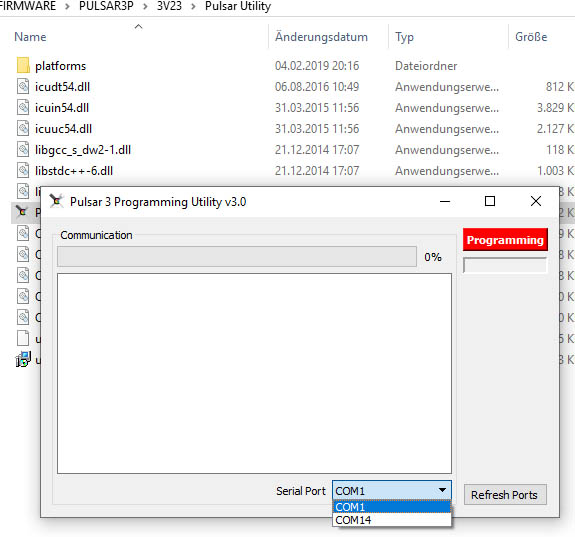
Der Port ist auszuwählen, das „Programming“ anzuklicken und das Update läuft. Bitte den Prozess nicht unterbrechen (USB- oder Strommversorgung nicht trennen)!
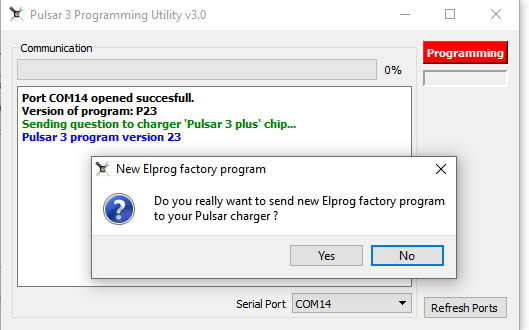
Nach ca. 30-50 Sekunden schaltet sich Dispaly im Pulsar wieder ein. Die aktuelle Firmware-Version lässt sich auf dem Startdisplay ablesen.
Falls das Update trotz der ausführlichen Beschreibung wider Erwarten Schwierigkeiten bereiten sollte, können wir ein Update des Gerätes kostenpflichtig durchführen. Der Preis beträgt 10,- € pro Gerät inkl. USt. zzgl. Versandkosten.
pp-rc Modellbau
Microchip - dort bitte auf Reiter "DOCUMENTS" klicken und unter "SOFTWARE" den "MCP2200/MCP2221 Windows Driver & Installer" downloaden.
Der Treiber befindet sich auch auf der zu dem Pulsar mitgelieferten SD-Speicherkarte.
Bitte den Treiber auf Ihrem Rechner installieren.
Und noch paar Screenshots zu der Treiberinstallation:
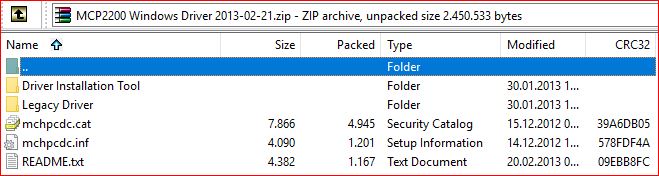
So sieht das zu entpackende Verzeichnis aus. Da gehen wir weiter auf "Driver Installation Tool".

Die beide Verzeichnisse "X64"-Treiber für 64Bit-Windowsversionen und "X86" für 32Bit- Windowsversionen beinhalten die eigentliche Treiberausführungsdateien.
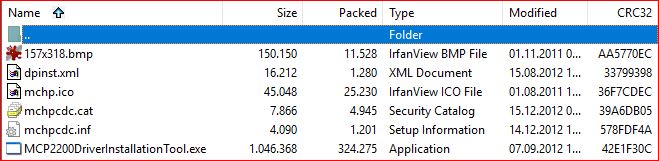
Die Installation startet durch den Klick (Ausführen) auf die EXE-Datei (hier "MCP2200DriverInstallationtoll.exe). Nach der Installation bitte den Rechner neu starten.
Weiter, als kleine Hilfe ist hier eine YouTube-Anleitung verlinkt. Es ist zwar auf einer englischen PC-Version gezeigt, aber dennoch hilfreich.
Wenn etwas mit der Installation schief gehen sollte, was nur in seltenen Ausnahmefällen passiert, dann bitte den Treiber deinstallieren, Rechner neu starten und den Treiber erneut installieren. Wenn der Treiber richtig installiert ist, muss der Pulsar als „USB Serial Port (COM14*)“ erkannt werden.
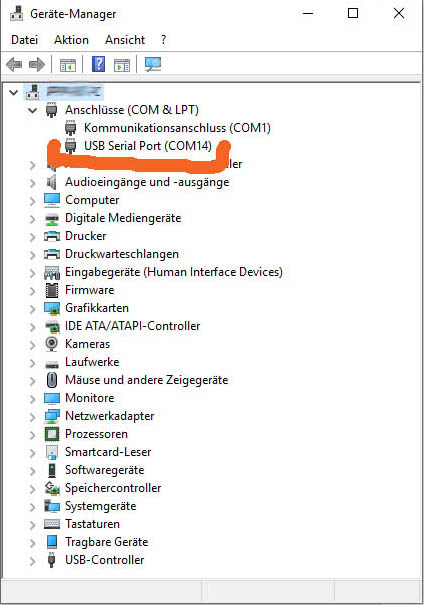
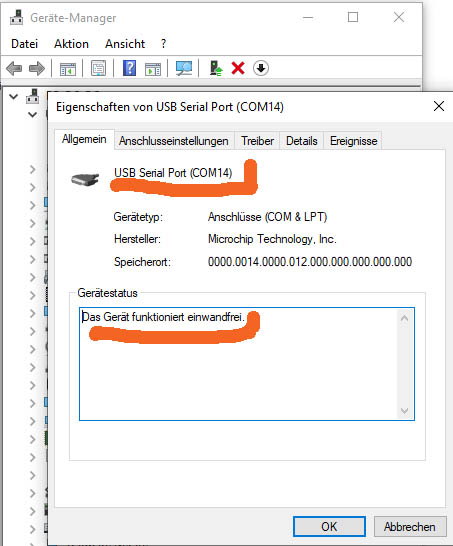
*) Beispielhaft, da die Portnummer von jedem PC individuell vergeben wird.
Nun die ZIP-Datei mit dem Update in ein neues Verzeichnis entpacken. WICHTIG: bitte achten, dass Update für Pulsar 3 nur auf dem Pulsar 3 und nicht auf Pulsar 3+ (und umgekehrt) installiert werden kann! In den entpackten Dateien folgende .exe-Datei suchen: Pulsar3Utility-xxx.exe (xxx steht hier für die Versionsnummer des Updates).
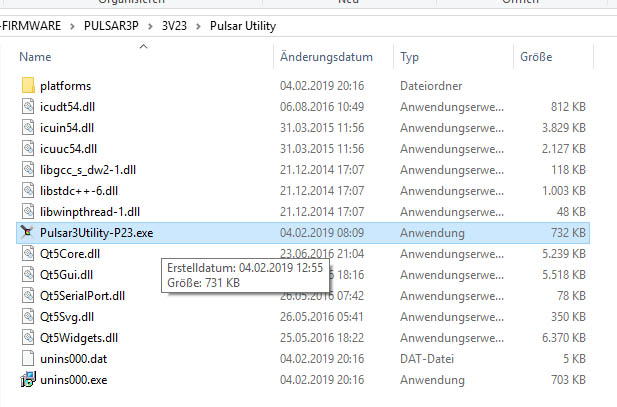
Jetzt versorgen wir den Pulsar mit Strom (einschalten). Achtung: Ab dem Moment darf der Stellknopf nicht berührt werden! Unmitelbar nach dem Einschalten ist der Pulsar im Update-Empfangsmodus. Nun die USB-Leitung zwischen Pulsar und Rechner einstecken – der Pulsar muss als USB-Gerät erkannt werden. Wenn jetzt die „Refresh“-Taste im Updatefenster angeklickt wird, sollte unten ein USB-Port mit der gleichen Nummer wie beim Fenster im Gerätemanger erscheinen.
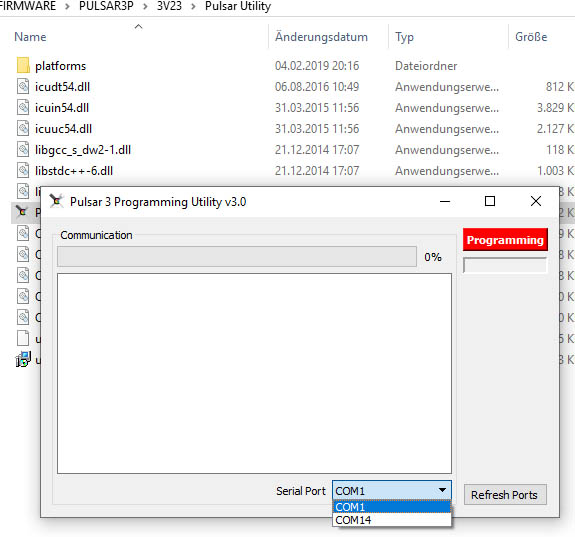
Der Port ist auszuwählen, das „Programming“ anzuklicken und das Update läuft. Bitte den Prozess nicht unterbrechen (USB- oder Strommversorgung nicht trennen)!
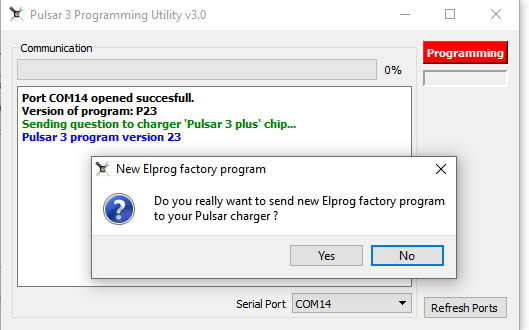
Nach ca. 30-50 Sekunden schaltet sich Dispaly im Pulsar wieder ein. Die aktuelle Firmware-Version lässt sich auf dem Startdisplay ablesen.
Falls das Update trotz der ausführlichen Beschreibung wider Erwarten Schwierigkeiten bereiten sollte, können wir ein Update des Gerätes kostenpflichtig durchführen. Der Preis beträgt 10,- € pro Gerät inkl. USt. zzgl. Versandkosten.
pp-rc Modellbau
